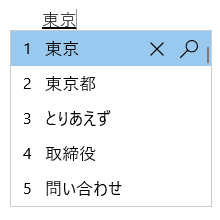Este artigo ajuda a utilizar o Método de Introdução japonês da Microsoft Revisor (IME), incluindo definições de IME, funcionalidades e atalhos de teclado.
Sugestão: Este artigo utiliza ligações que abrem as definições de IME diretamente na aplicação Definições. Para aceder manualmente às definições do IME na aplicação Definições, veja Definições do IME da Microsoft neste artigo.
Interface de utilizador
A janela De predição de candidatos oferece candidatos typeahead.
Operações gerais
|
Neste estado |
Prima esta tecla |
Para fazer isto |
|---|---|---|
|
Antes de o foco ser colocado na janela de candidatos |
Tecla de Tabulação |
Introduza a janela de candidatos de predição. |
|
Shift+Tab |
Introduza a janela de candidatos de predição. |
|
|
Seta Para Baixo |
Introduza a janela de candidatos de predição. |
|
|
Seta Para Cima |
Introduza a janela de candidatos de predição. |
|
|
Com o foco dentro da janela de candidatos |
Tecla de Tabulação |
Mover a seleção para baixo. |
|
Shift + Tabulação |
Mover a seleção para cima. |
|
|
Seta para baixo |
Mover a seleção para baixo. |
|
|
Seta para cima |
Mover a seleção para cima. |
|
|
Número |
Selecionar o candidato correspondente. |
|
|
Enter |
Selecionar o candidato focado. |
Outras funcionalidades
-
Os candidatos sugeridos podem ser personalizados nas definições do IME da Microsoft > Entrada Preditiva de > Geral.
-
Utilize o histórico de entradas.
-
Utilize o dicionário do sistema.
-
Utilizar serviços de sugestão – quando esta opção está ativada, tudo o que estiver escrito é encriptado e enviado para a Microsoft para obter sugestões de texto do Bing.
-
-
Selecione o ícone cruzado ou prima Ctrl + Delete para remover o candidato selecionado.
Nota: Alguns candidatos não podem ser removidos, por exemplo, datas.
-
Para procurar o candidato selecionado na Internet, selecione o ícone da lupa ou prima Ctrl + B.
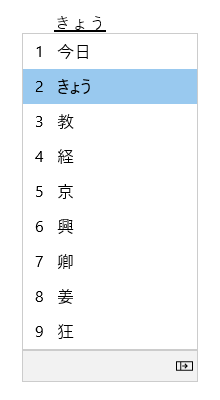
A janela Candidatos à conversão oferece candidatos cuja leitura corresponde ao que é escrito.
Operações gerais
|
Neste estado |
Prima esta tecla |
Para fazer isto |
|---|---|---|
|
Antes de o foco ser colocado na janela de candidatos |
Espaço |
1.ª vez em que é premido: Converter o que escreve. 2nd premir: abra a janela de candidatos de conversão. |
|
Shift+Espaço |
1.ª vez em que é premido: Converter o que escreve. 2nd premir: abra a janela de candidatos de conversão. |
|
|
Com o foco dentro da janela de candidatos |
Espaço |
Mover a seleção para baixo. |
|
Shift+Espaço |
Move a seleção para cima (modelo do Microsoft IME) / baixo (modelo ATOK). |
|
|
Seta Para Baixo |
Mover a seleção para baixo (modelo IME da Microsoft) /Selecione o candidato focado (modelo ATOK). |
|
|
Seta Para Cima |
Mover a seleção para cima. |
|
|
Tecla de Tabulação |
Expandir para vista de tabela. |
|
|
Número |
Selecionar o candidato correspondente. |
|
|
Enter |
Selecionar o candidato focado. |
Outras funcionalidades
-
O IME pode melhorar a precisão da entrada com base no que é escrito. Esta funcionalidade pode ser ativada edesativada com a precisão de entrada Melhorar com base no que escrevo nesta definição de PC nas definições do Microsoft IME > Aprendizagem e Dicionário.
-
Uma nova palavra pode ser adicionada manualmente ao dicionário IME através de um dos seguintes métodos:
-
Abra a ferramenta de dicionário de utilizador nas definições do Microsoft IME > Aprendizagem e Dicionário.
-
Clique com o botão direito do rato no ícone de opções do IME na área do tabuleiro do sistema da barra de tarefas e, em seguida, selecione Adicionar Word.
-
-
Os dicionários de sistema podem ser ativados edesativados em Dicionários do sistema nas definições do Microsoft IME > Aprendizagem e Dicionário.
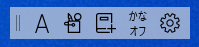
O IME oferece uma barra de ferramentas IME que oferece uma forma alternativa de invocar rapidamente funções IME específicas. A barra de ferramentas IME é a substituição da barra de idiomas em versões anteriores do Windows.
Para abrir a barra de ferramentas IME, clique com o botão direito do rato no ícone de opções do IME na área do tabuleiro do sistema da barra de tarefas e, em seguida, selecione Barra de ferramentas IME.
Atalhos de teclado
O IME oferece teclas ou combinações de teclas para utilizar funções IME.
|
Prima esta tecla |
Para fazer isto |
|---|---|
|
Hankaku/Zenkaku |
Ativar/desativar a entrada em japonês. |
|
Eisu (Caps lock) |
Alternar entre o modo Hiragana e o modo Alfanumérico. |
|
Hiragana |
Entrar no modo Hiragana. |
|
Alt + Hiragana |
Alternar entre a entrada Kana e a entrada Romaji. Pré-requisito: Ative a definição de tecla Switch Kana/Romaji com Alt + Katakana Hiragana Romaji nas definições do Microsoft IME > Geral. |
|
Shift + Hiragana |
Entrar no modo Katakana. |
|
Convert |
Reconversão. |
|
CTRL + Converter |
Abra o menu de contexto IME (menu de contexto). |
|
NonConvert |
Alternar entre Hiragana, Katakana de Largura completa e Katakana de Meia largura. |
|
Shift + Não Convertível |
Alterne entre o modo Alfanumérico de Meia largura e o modo Alfanumérico de Largura total. |
|
ImeOn (tecla あ ) *1 |
Entrar no modo Hiragana. |
|
Alt + ImeOn (tecla あ ) *1 |
Alternar entre a entrada Kana e a entrada Romaji. Pré-requisito: Ative a definição de tecla Switch Kana/Romaji com Alt + Katakana Hiragana Romaji nas definições do Microsoft IME > Geral. |
|
Ctrl + ImeOn (tecla あ ) *1 |
Reconversão. |
|
Shift + ImeOn (tecla あ ) *1 |
Entrar no modo Katakana de Largura completa. |
|
ImeOff (chave A ) *1 |
Entrar no modo Alfanumérico de Meia largura. |
|
Ctrl + ImeOff (tecla A ) *1 |
Alternar entre Hiragana, Katakana de Largura completa e Katakana de Meia largura. |
|
Shift + ImeOff (tecla A ) *1 |
Alternar entre carateres alfanuméricos de largura completa em minúsculas, com todas as letras em maiúsculas e com o primeiro caráter em maiúscula. |
*1: A tecla ImeOn (あ) e a tecla ImeOff (A) estão disponíveis em teclados de hardware japoneses específicos.
Para obter mais informações para programadores, consulte o artigo Keyboard Japan - ImeOn /ImeOff Implementation (Teclado Japão – Implementação ImeOn/ImeOff).
|
Prima esta tecla |
Para fazer isto |
|---|---|
|
Hankaku/Zenkaku |
Ativar/desativar a entrada em japonês. |
|
Eisu (Caps lock) |
Alternar entre o modo Hiragana e o modo Alfanumérico. |
|
Hiragana |
Alternar entre o modo Hiragana e o modo Alfanumérico. |
|
Alt + Hiragana |
Alternar entre a entrada Kana e a entrada Romaji. Pré-requisito: Ative a definição de tecla Switch Kana/Romaji com Alt + Katakana Hiragana Romaji nas definições do Microsoft IME > Geral. |
|
Shift + Hiragana |
Entrar no modo Katakana. |
|
Converter |
Ativar/desativar a entrada em japonês. |
|
Shift + Converter |
Reconversão. |
|
NonConvert |
Alternar entre o modo Hiragana e o modo Alfanumérico de Meia largura. |
|
Ctrl + Não Convertível |
Alternar entre Hiragana, Katakana de Largura completa e Katakana de Meia largura. |
|
Shift + Não Convertível |
Alternar entre Hiragana, modo Alfanumérico de Largura completa e modo Alfanumérico de Largura média. |
|
ImeOn (tecla あ ) *1 |
Entrar no modo Hiragana. |
|
Alt + ImeOn (tecla あ ) *1 |
Alternar entre a entrada Kana e a entrada Romaji. Pré-requisito: Ative a definição de tecla Switch Kana/Romaji com Alt + Katakana Hiragana Romaji nas definições do Microsoft IME > Geral. |
|
Ctrl + ImeOn (tecla あ ) *1 |
Reconversão. |
|
Shift + ImeOn (tecla あ ) *1 |
Entrar no modo Katakana de Largura completa. |
|
ImeOff (chave A ) *1 |
Entrar no modo Alfanumérico de Meia largura. |
|
Ctrl + ImeOff (tecla A ) *1 |
Alternar entre Hiragana, Katakana de Largura completa e Katakana de Meia largura. |
|
Shift + ImeOff (tecla A ) *1 |
Alternar entre carateres alfanuméricos de largura completa em minúsculas, com todas as letras em maiúsculas e com o primeiro caráter em maiúscula. |
*1: A tecla ImeOn (あ) e a tecla ImeOff (A) estão disponíveis em teclados de hardware japoneses específicos.
Para obter mais informações para programadores, consulte o artigo Keyboard Japan - ImeOn /ImeOff Implementation (Teclado Japão – Implementação ImeOn/ImeOff).
|
Prima esta tecla |
Para fazer isto |
|---|---|
|
Ctrl+Delete |
Remova o candidato selecionado da janela de candidatos de predição. |
|
CTRL+B |
Procure o candidato selecionado na janela de candidatos de predição. |
|
Tecla de Tabulação |
Expanda/feche a vista de tabela na janela de candidatos de conversão. |
|
Tecla do logótipo do Windows + ponto (.) |
Abrir o seletor de Emojis. |
|
Ctrl + Shift + F10 |
Ativar/desativar o modo privado IME. |
|
F6 |
Converter a cadeia de entrada em Hiragana. |
|
F7 |
Converta cadeia de entrada para Katakana de Largura completa. |
|
F8 |
Converta cadeia de entrada para Katakana de Meia largura. |
|
F9 |
Converta cadeia de entrada para carateres Alfanuméricos de Largura completa. |
|
F10 |
Converta cadeia de entrada para carateres Alfanuméricos de Meia largura. |
|
Prima esta tecla |
Para fazer isto |
|---|---|
|
Alt + Aspa esquerda (`) |
Ativar/desativar a entrada em japonês. |
|
Ctrl + Caps lock |
Equivalente à tecla Hiragana num teclado japonês (tecla 106/109). |
|
Alt + Caps lock |
Equivalente à tecla Shift + Hiragana num teclado japonês (tecla 106/109). |
|
Shift + Caps lock |
Equivalente à tecla Eisu num teclado japonês (tecla 106/109). |
|
Prima esta tecla |
Para fazer isto |
|---|---|
|
Ctrl+Delete |
Remova o candidato selecionado da janela de candidatos de predição. |
|
CTRL+B |
Procure o candidato selecionado na janela de candidatos de predição. |
|
Tecla de Tabulação |
Expanda/feche a vista de tabela na janela de candidatos de conversão. |
|
Tecla do logótipo do Windows + ponto (.) |
Abrir o seletor de Emojis. |
|
Ctrl + Shift + F10 |
Ativar/desativar o modo privado IME. |
|
F6 |
Converter a cadeia de entrada em Hiragana. |
|
F7 |
Converta cadeia de entrada para Katakana de Largura completa. |
|
F8 |
Converta cadeia de entrada para Katakana de Meia largura. |
|
F9 |
Converta cadeia de entrada para carateres Alfanuméricos de Largura completa. |
|
F10 |
Converta cadeia de entrada para carateres Alfanuméricos de Meia largura. |
Personalização de teclas
Com o IME, uma função de chave específica pode ser alterada nas definições do Microsoft IME > personalização da chave e do toque.
-
Modelo de chave: o modelo de chave é um conjunto de configurações de chaves. O IME oferece os seguintes modelos:
-
Microsoft IME.
-
ATOK.
Para obter mais informações, consulte a secção de atalhos de teclado neste artigo.
-
-
Atribuição de chaves: se quiser personalizar uma função de chave específica no modelo selecionado, pode personalizar várias chaves em Atribuição de chaves.
Definições do Microsoft IME
Os seguintes métodos podem ser utilizados para abrir as definições do Microsoft IME:
Clique com o botão direito do rato no ícone de opções do IME na área do tabuleiro do sistema da barra de tarefas e, em seguida, selecione Definições.
Navegue para as definições do Microsoft IME na aplicação Definições :
-
Selecione Iniciar e, em seguida, selecione Definições > Hora & idioma > idioma & região .Ou Selecione o seguinte atalho de região & idioma & Hora > :Hora de Abertura & idioma > idioma & região
-
Na janela Hora & idioma > Idioma & região , na secção Idioma , selecione as reticências junto a Japonês e, em seguida, selecione Opções de idioma.
-
Na janela Hora & idioma > idioma & região > Opções , na secção Teclados , selecione as reticências junto ao IME da Microsoft e, em seguida, selecione Opções de teclado.
O suporte para o Windows 10 terminará em outubro de 2025
Após 14 de outubro de 2025, a Microsoft deixará de fornecer atualizações de software gratuitas a partir do Windows Update, assistência técnica ou correções de segurança para o Windows 10. O seu PC continuará a funcionar, mas recomendamos que mude para o Windows 11.
-
Selecione Iniciar e, em seguida, selecione Definições >Hora & idioma > idioma .Ou Selecione o seguinte Atalho de idioma :Abrir Idioma
-
Na janela Idioma , na secção Idiomas preferenciais , selecione Japonês e, em seguida, selecione o botão Opções .
-
Na janela Opções de idioma: japonês , na secção Teclados , selecione Microsoft IME e, em seguida, selecione o botão Opções .
Utilize o seguinte atalho IME da Microsoft para abrir diretamente as definições do Microsoft IME na aplicação Definições :Abrir o Microsoft IME
Compatibilidade:
O IME japonês da Microsoft está disponível em versões atualmente suportadas do Windows. Se forem encontrados problemas com a versão atual do IME, o IME suporta uma definição de compatibilidade que permite utilizar a versão anterior do IME. A versão anterior do IME pode ser ativada ao ativar as definições do Microsoft IME > Geral > Utilizar a versão anterior do Microsoft IME. O IME continua a ser melhorado, por isso, considere enviar feedback para nos ajudar a fornecer-lhe uma excelente experiência de entrada.
Como posso enviar feedback?
Caso se depare com problemas ou tenha sugestões sobre o IME da Microsoft, envie-nos feedback através do Hub de Comentários. Selecione uma das seguintes opções para abrir o Hub de Comentários:
-
Clique com o botão direito do rato no ícone de opções do IME na área de tabuleiro do sistema da barra de tarefas e, em seguida, selecione Enviar Comentários.
-
Selecione o seguinte atalho do Hub de Comentários :Abrir o Hub de Comentários
O seu feedback será enviado diretamente para os nossos engenheiros que trabalham para melhorar o IME. Para obter mais informações sobre os passos para fornecer comentários, consulte o artigo Enviar feedback com a aplicação hub de comentários.